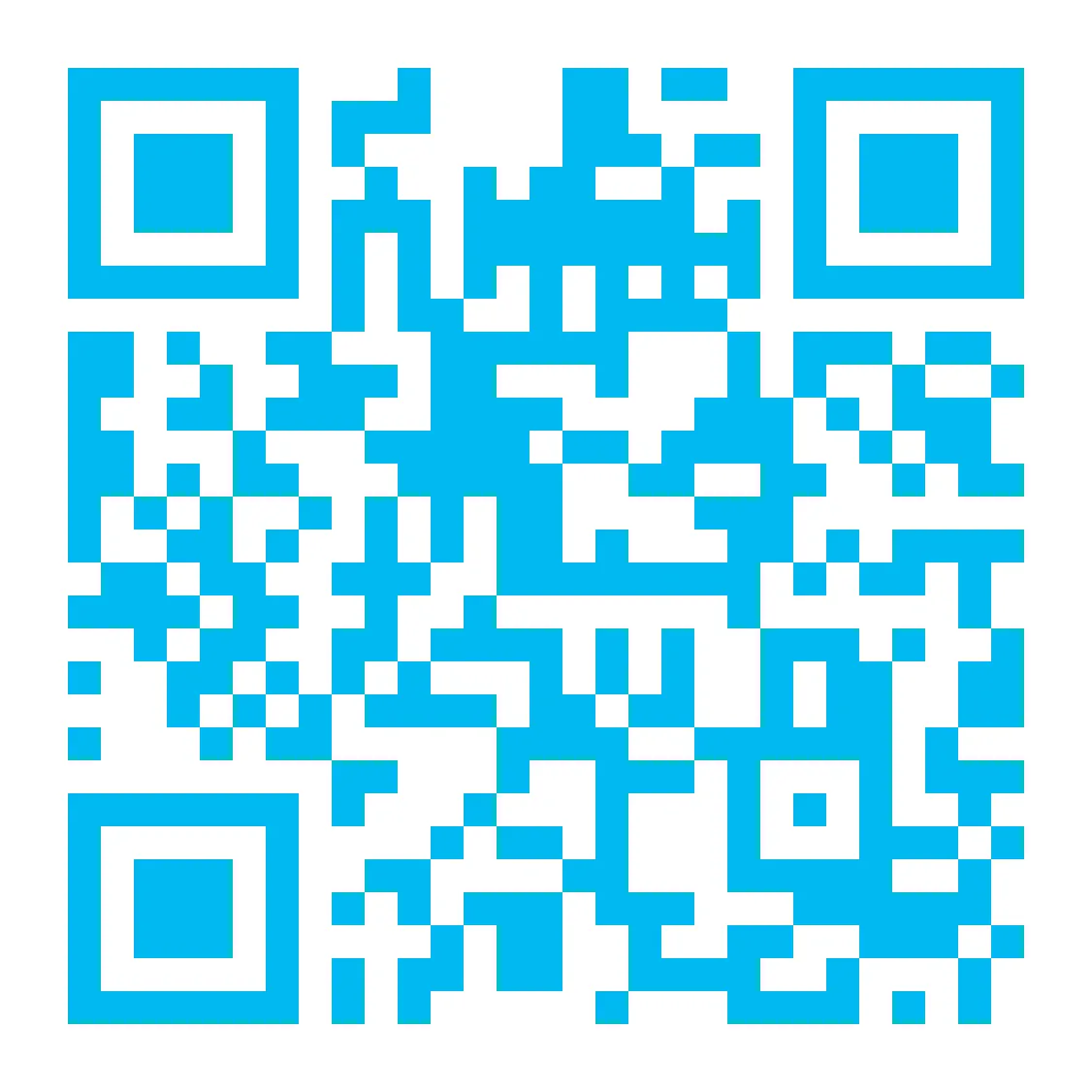Questions fréquentes
Retrouve tous les réponses aux questions les plus communes. N'hésite pas à utiliser notre outil de chat en bas à droite de la page si besoin.
1- Si tu es abonné à Whympr Premium 1 an ou 3 mois via Google Play (Android) et que :
Option 1 : Tu as acheté le Pack Outdoor depuis l’appli Whympr :
- Ton abonnement Premium est automatiquement remplacé par le Pack Outdoor.
- 💰 Tu ne paieras que la différence de prix, en tenant compte des mois non consommés.
Exemple :
Tu as un abonnement annuel à 39,99 €. Tu as utilisé 6 mois, donc il reste 6 mois non utilisés (12,48 €). Le montant à payer pour le Pack Outdoor sera 39,99 € - 12,48 € = 27,51 €.
Option 2 : Tu as acheté le Pack Outdoor depuis le site internet de Whympr ou Iphigénie
- Aucun remboursement ne sera effectué pour ton abonnement Premium.
- 🛑 Pense à résilier manuellement ton abonnement Premium dans les réglages d’abonnement de ton téléphone pour éviter un renouvellement automatique.
Comment résilier ton abonnement sur Android :
- Ouvre l’app Google Play.
- Va dans Abonnements.
- Sélectionne ton abonnement Whympr Premium.
- Appuie sur Résilier l’abonnement.
2- Si tu es abonné à Whympr Premium 1 an, 3 mois, Silver ou Bronze via l’App Store (iOS) et que :
Option 1 : Tu as acheté le Pack Outdoor depuis l’appli Whympr
- Ton abonnement Premium est automatiquement remplacé par le Pack Outdoor.
- 💰 Apple te remboursera automatiquement au prorata des mois non utilisés.
Option 2 : Tu as acheté le Pack Outdoor depuis le site internet de Whympr ou Iphigénie
- Aucun remboursement ne sera effectué.
- 🛑 N’oublie pas de résilier manuellement ton abonnement Premium dans les réglages d’abonnement de ton téléphone pour éviter un renouvellement automatique.
Comment résilier ton abonnement sur iOS :
- Ouvre l’appli Réglages.
- Clique sur ton nom en haut de l’écran.
- Sélectionne Abonnements.
- Choisis ton abonnement Whympr Premium.
- Appuie sur Annuler l’abonnement.
Lors de la création de la trace, assure-toi de créer une section et un groupe, puis sélectionne ce groupe pour ensuite l'enregistrer.
Il faut aussi appuyer sur "entrer" pour valider chaque étape.
Whympr, l’appli pour préparer et partager tes sorties en montagne : que ce soit pour de la randonnée, de l’alpinisme, de l’escalade ou du ski de rando.
👉 Planifie, suis et partage tes sorties grâce à des outils pratiques :
- Cartes détaillées, dont les cartes IGN,
- Création de traces pour préparer tes itinéraires,
- Infos essentielles comme :
- La météo des montagnes ;
- Les bulletins d’avalanche ;
- La vue en 3D ;
- Les conditions fraîches du terrain partagées par les autres utilisateurs et utilisatrices ;
- Et pleins d'autres fonctionnalités.
En savoir plus sur les fonctionnalités disponibles.
Whympr est faite pour tous les amoureux de la montagne : randonnée, alpinisme, ski de rando, escalade, VTT...
Oui, il existe une version gratuite.
La version gratuite te donne accès à :
- 100 000 descriptions d’itinéraires et points d’intérêts dans le monde entier
- Un filtre par activité
- L’accès à la communauté de passionnés Whympr sur l’app, le suivi de leurs sorties et la possibilité d’échanger avec eux
- Tous les bulletins d’avalanche français, suisses et américains
- L’accès aux couches inclinaison des pentes
- Un filtre pour voir où sont les zones de préservation de la flore et de la faune (et donc les éviter lors de tes sorties)
La version Premium est payante (24,99 euros par an). Elle offre les fonctionnalités suivantes en plus de celles gratuites :
- L’accès à 10 fonds de cartes nationaux tels qu’IGN France, SwissTopo ou USGS
- La vue 3D pour visualiser les différents fonds de cartes en 3D
- Le mode hors-ligne pour enregistrer des itinéraires et des cartes spécifiques et y accéder même sans réseau
- L’enregistrement de tes traces
- L’accès à toutes tes statistiques (gain/perte d’altitude, distance, vitesse)
- La possibilité de créer et d’importer tes traces GPX
- L’accès à ton carnet de courses pour visualiser tes sorties sur une carte et tes statistiques par activité
- Un filtre pour trouver des itinéraires par difficulté, cotation, durée, dénivelé
- Toutes les conditions météo montagne en direct
- La possibilité de voir toutes les sorties récentes sur la carte
Pour plus d'info, va lire notre article : Whympr, est-ce que c'est gratuit ?
Tu as deux options pour enregistrer une carte en mode hors ligne sur Whympr :
- Depuis un itinéraire existant :
Trouve l’itinéraire qui t’intéresse et tape sur "Rendre disponible hors ligne".
Ça va enregistrer les données liées à cet itinéraire et la carte autour de toi directement sur ton téléphone. - En créant ta propre trace :
Utilise l’outil de création de trace pour dessiner ton itinéraire, sauve-le, puis tape sur "Rendre disponible hors ligne".
Dans les deux cas, tu pourras retrouver tes cartes enregistrées à tout moment dans la section "Hors ligne" de ton profil, même sans réseau.
Quelques précisions :
- La carte sauvegardée sera le fond MapBox, qui couvre le monde entier.
- Si tu veux enregistrer un autre type de fond de carte, il faudra utiliser l’application Iphigénie.
Et si tu prends l’abonnement Pack Outdoor, tu auras accès à tous les services Whympr et Iphigénie, ainsi qu’à l’outil de création de trace depuis ton ordi. Sympa, non ? 😊
Whympr te propose un large choix de cartes topographiques, disponibles aussi en 3D.
📍 Voici les cartes disponibles selon les régions :
- France : Cartes IGN - SCAN 25,
- États-Unis : US Topo - USGS,
- Canada : NRCAn,
- Espagne : IGN Espagne,
- Allemagne : BKG,
- Norvège : Norgeskart,
- Suisse : SwissTopo,
- Autriche : Basemap.
🗺️ Whympr propose également les cartes italiennes Fraternali en abonnement supplémentaire.
Whympr se distingue des autres applis outdoor en réunissant toutes les infos indispensables dans UNE seule et même application. Plus besoin de chercher ailleurs : tout est là !
✅ Cartes et outils pratiques :
- Cartes détaillées dont l’IGN, disponibles même sans réseau,
- Vue en 3D et inclinaison des pentes,
- Création de traces pour préparer ton itinéraire.
🌦️ Infos essentielles :
- Météo, bulletins d’avalanche,
- Topos rédigés par des professionnels de la montagne,
- Idées de sorties partagées par la communauté.
- Ton carnet de course pour suivre tes aventures,
- Partage tes sorties facilement avec tes amis.
Whympr, c’est aussi une application française, née à Chamonix, le berceau de l’alpinisme.
👉 Et désormais… FATMAP n’existe plus. Une raison de plus pour passer à Whympr !
Le lien est ici si tu n'arrives pas à cliquer sur l'image : https://www.youtube.com/watch?v=7qdNlexnEY
- Créer une trace
- Clique sur le « + » en bas au centre de l’application et choisis « créer une trace ».
- Tu seras géolocalisé sur la carte grâce à un point bleu. Appuie sur l’écran pour placer ton point de départ.
- Tracer ta route
- Utilise l’outil « baguette magique » en bas à droite pour créer automatiquement un tracé suivant le chemin le plus direct entre les points que tu places.
- Sans l’outil « baguette magique », les points seront reliés par des lignes droites.
- Mode dessin : en activant le mode dessin avec la baguette magique, tu peux tracer directement au doigt sur la carte. Whympr transformera ton dessin en tracé qui suit les chemins existants.
- Le mode dessin fonctionne aussi sans la baguette magique : ton tracé manuel sera alors reproduit tel quel, sans s’aligner sur les sentiers.
- Informations pratiques
- En haut de l’écran, retrouve le cumul des kilomètres, le dénivelé positif et négatif de ta trace.
- En bas à droite, accède aux options pour :
- Passer en mode 3D,
- Changer le fond de carte,
- Afficher l’inclinaison des pentes.
- Enregistrer et partager ta trace
- Une fois ta trace enregistrée, retrouve-la dans ton profil, rubrique « traces créées ».
- Tu peux la télécharger pour la consulter en ligne ou en montagne.
- Partage facilement ta trace par message, e-mail ou autre moyen.
Cette fonctionnalité est disponible sur iOS et Android.
Oui, tu peux importer et exporter tes fichiers GPX facilement pour les partager ou les utiliser ailleurs.
Oui, vous la trouverez dans l'espace partenaire sur votre intranet FFCAM.
Oui, grâce au GPS, tu peux suivre ta progression et enregistrer ton parcours en direct.
L'appli t'affiche les infos météo locales directement sur la carte pour t'aider à planifier ta sortie.
Oui, tu y trouves les bulletins d'avalanche pour évaluer les risques avant de partir.
Les cartes 3D sont dispo avec la version Premium. C'est top pour visualiser le terrain avant de partir.
Le fil d'actualité, c’est la toute première fonctionnalité qui s’affiche lorsque tu ouvres Whympr.
Tu vas y retrouver les sorties postées récemment, pour toutes les activités et tous les massifs. Elles sont postées soit par les utilisateurs Whympr, soit par les utilisateurs d’autres sites comme Skitour, pour le ski de randonnée.
En cliquant sur la sortie tu pourras trouver un retour sur les conditions, des photos voire une trace GPX partagée par l’utilisateur. Tu pourras échanger avec lui ou elle, via l’espace commentaire ou aimer sa sortie.
En cliquant sur « Voir l’itinéraire » tu auras accès à une description et des informations. Si l’itinéraire t’inspire, tu peux le mettre dans « À faire » afin de le retrouver facilement sur ton profil.
En cliquant sur le nom de l’utilisateur, tu peux visualiser son profil et choisir de le suivre. En le suivant, tu recevras une notification à chaque fois qu’il postera une sortie sur Whympr.
Pour revenir au fil d’actualité, il suffit de cliquer sur « Sorties » en bas à gauche. En haut du fil d’actualité, tu trouveras des informations sur ta position, comme l’altitude ou la météo.Les bulletins météo sont disponibles pour le monde entier et donnent la météo du point d’intérêt sélectionné.
Tu trouveras également le bulletin d’avalanche de l’endroit où tu es géolocalisé, si un bulletin est disponible dans cette zone. En plus de l’endroit où tu es géolocalisé, tu peux rajouter en favoris le BERA et la météo d’autres lieux pour les retrouver facilement.
En haut à droite du fil d’actualité tu trouveras la barre de recherche pour trouver un itinéraire, un sommet ou une personne
À côté tu trouveras une petite cloche de notification qui te permettra de voir qui a aimé ta sortie ou qui a posté sur l’app.
Voici une vidéo pour tout comprendre :
Le lien est ici si tu n'arrives pas à cliquer sur l'image : https://www.youtube.com/watch?v=iZdVbLXWMBQ&t=41s
Pour résoudre ton problème, suis ces étapes :
- Vérifie la mise à jour de l’application
- Assure-toi d’avoir installé la dernière version de l’app depuis le PlayStore ou l’AppStore.
- Connexion via Apple, Google ou Facebook
- Si tu as créé ton compte avec Apple, Google ou Facebook, tu n’as pas besoin de réinitialiser ton mot de passe. Connecte-toi simplement en utilisant ces options.
- Vérifie ton email
- Fais attention à ne pas faire d’erreur de typographie lorsque tu saisis ton adresse email.
- Regarde dans tes spams
- L’email de réinitialisation de mot de passe pourrait être arrivé dans ton dossier spams.
Si le problème persiste :
Contacte-nous via notre outil de support disponible sur le site. Nos équipes te répondront sous 3 jours ouvrés.
Tim MacLean, le co-fondateur de Whympr te présente l'appli en 6 minutes :
- Le mur (sorties)
- Le mur affiche les sorties réalisées et partagées par les autres utilisateurs.
- Tu y trouveras également la météo et le bulletin d’avalanche (s’il y en a un) pour ta localisation actuelle ainsi que pour les localités que tu as préenregistrées.
- La page carte
- Cette page te permet de visualiser les différentes cartes disponibles et de filtrer par activités.
- Tu peux y repérer des Points d’Intérêts (petits carrés bleus), auxquels sont souvent liés des itinéraires.
- Pour accéder aux topos professionnels, il te suffit de cliquer sur le bouton « topos pro seulement ».
- Les descriptions des Points d’Intérêts et des itinéraires proviennent de sources variées comme C2C, Skitour ou encore les offices de tourisme.
- Le bouton « + »
- Ce bouton te permet d’effectuer plusieurs actions :
- Créer une trace,
- Enregistrer un itinéraire,
- Créer une sortie,
- Importer un fichier GPX.
- Ce bouton te permet d’effectuer plusieurs actions :
- La boutique
- C'est là où tu peux acheter des topos pros ou d'autres cartes et abonnements.
- Ton profil
- Ton profil fait office de carnet de course. Tu y retrouveras :
- Toutes les sorties que tu as créées,
- Les itinéraires que tu as sauvegardés,
- La liste des personnes que tu suis.
- C’est également ici que tu trouveras les paramètres de l’application.
- Ton profil fait office de carnet de course. Tu y retrouveras :
Toi aussi, tu veux protéger la faune et la flore ?
Tout d'abord, merci !
Sur l’appli, depuis l’écran de cartographie, fais glisser ton doigt vers la gauche à partir des vignettes situées en haut de l’écran.
La dernière vignette te montre les zones de nature sensibles qu’il est préférable d’évite
Découvre le Peak Viewer, l’outil de réalité augmentée de Whympr !
Cet outil te permet de reconnaître en temps réel les sommets des montagnes autour de toi pendant ton itinéraire.
👉 Pour y accéder :
- Rends-toi sur l’écran de cartographie.
- Appuie sur le bouton situé à droite, représentant 2 montagnes avec un encadrement.
Pour accéder aux topos digitaux :
- À l’intérieur du livre acheté, repère une page présentant l’offre avec un QR code à scanner.
- Scanne le QR code pour accéder au questionnaire à remplir.
- Joins une preuve d’achat du livre (ticket de caisse ou extrait de relevé bancaire).
Notre équipe traitera ta demande sous une semaine. Une fois l’accès activé, tu recevras une confirmation par e-mail pour accéder aux topos digitaux dans l’application.
Définir tes lieux préférés sur Whympr, c’est très simple :
- Depuis la page principale de l’application, fais glisser ton doigt vers la gauche depuis la vignette météo située en haut de l’écran.
- Tu pourras alors sélectionner jusqu’à 4 lieux préférés.
Ces lieux te permettront de consulter facilement la météo et le bulletin d’avalanche en temps réel.
Tu veux souscrire au Pack Outdoor, mais tu ne sais pas comment faire ? C'est très simple, il te suffit de suivre les étapes suivantes :
1- Rends-toi sur la page abonnements sur le site de Whympr : Page abonnements
2- Clique sur le bouton "S’abonner au Pack".
3- Connecte-toi à ton compte Whympr (ou Iphigénie)
Si tu n'as pas encore de compte, crées-en un directement sur la page.
4- Achète le Pack Outdoor en ligne.
Si tu as un code promo, n'oublie pas de l'inscrire pour bénéficier d'une réduction.
Attention : Si tu es déjà abonné à Iphigénie ou Whympr, pense à résilier ton abonnement actuel via les réglages de ton téléphone (section abonnements) pour éviter de payer deux fois.
Important :
- Si tu as un compte Iphigénie, télécharge l’application Whympr et lie ton compte Whympr depuis l’appli Iphigénie pour profiter des services Whympr Premium.
- Si tu as un compte Whympr, télécharge l’application Iphigénie et lie ton compte Iphigénie depuis l’appli Whympr pour accéder aux services Iphigénie Carto.
Regarder la vidéo pour connecter Iphigénie à Whympr.
Cas 1 : Tu achètes le Pack Outdoor avec un compte Whympr
- Télécharge Iphigénie et crée un compte gratuit si tu n'en as pas encore.
- Accède à la section Boutique ou Profil.
- Un bandeau bleu apparaîtra pour te permettre de lier ton compte Whympr à ton compte Iphigénie.
- Une fois tes comptes liés, tu bénéficieras :
- Des services Whympr Premium.
- Des services Iphigénie Carto.
- De l’accès à la Web App
Cas 2 : Tu achètes le Pack Outdoor avec un compte Iphigénie
- Télécharge Whympr
- Lors de la création de ton compte, tu auras la possibilité de connecter ton compte Iphigénie.
- Si tu as passé cette étape :
- Rends-toi dans ton Profil
- Accède à la section Informations sur le compte.
- Clique sur Comptes & appareils connectés.
- Lie ensuite ton compte Iphigénie à ton compte Whympr.
- Rends-toi dans ton Profil
- Une fois tes comptes liés, tu bénéficieras :
- Des services Iphigénie Carto.
- Des services Whympr Premium.
- De l’accès à la Web App.
Même si on est très tristes de te voir partir, voici comment mettre fin à ton abonnement Whympr :
- Sur iPhone :
- Accède à tes réglages.
- Va dans ton compte Apple.
- Sélectionne Abonnements.
- Désactive ton abonnement pour éviter qu’il ne se renouvelle à la prochaine échéance.
- Sur Android :
- Ouvre le PlayStore.
- Accède à ton profil (en haut à droite).
- Va dans la section « Paiements et abonnements ».
- Sélectionne « Abonnements » et désactive ton abonnement pour qu’il ne se renouvelle pas.
Les Topos Pro sont des itinéraires écrits par des professionnels. Sous le nom de Topo Pro, tu retrouveras des topos existants (ou inédits), numérisés avec leurs auteurs. Disponibles à l'achat à l’unité (juste un itinéraire ou un secteur) ou au pack (le livre entier) tu pourras lire toutes les informations nécessaires à une sortie en ski.
Qu’il s’agisse des cotations, d’une description, d’un fond de carte correspondant et parfois d’une trace GPS.
Une partie de la vente de ces topos est reversée à l’auteur, comme ce serait le cas pour un topo papier.
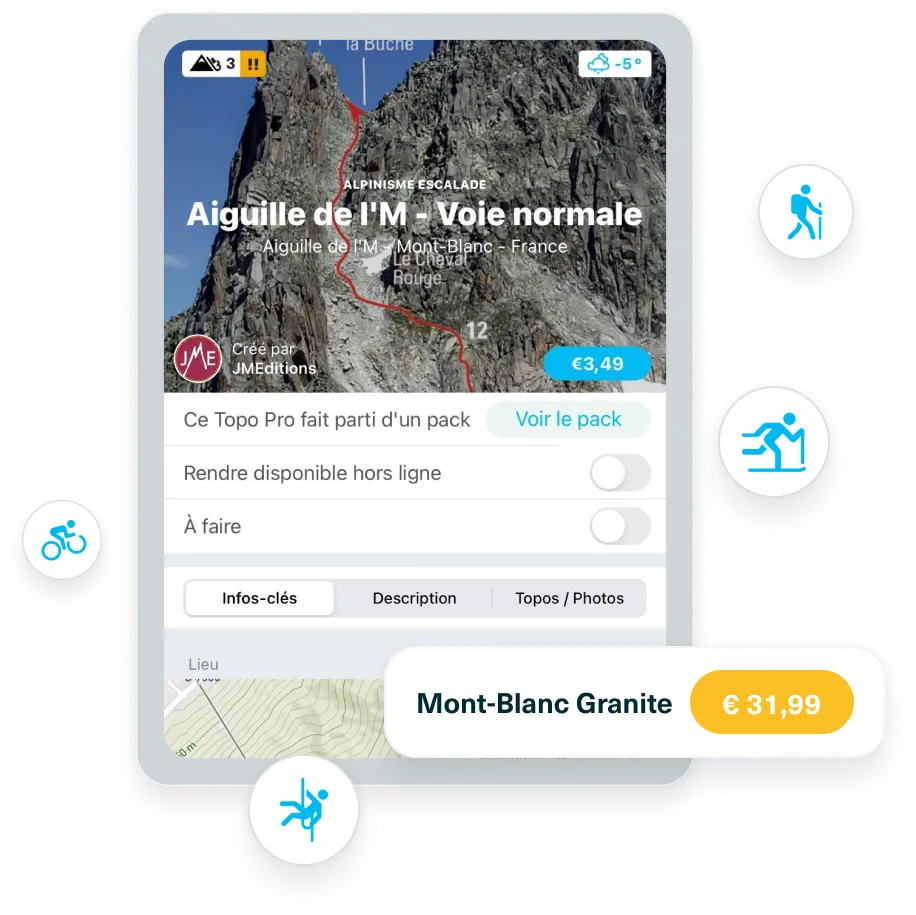
Voici une vidéo réalisée par l'un de nos utilisateurs, JR, pour te montrer comment trouver des idées de sorties en montagne sur Whympr :
Si la vidéo ne démarre pas, clique sur ce lien : https://www.youtube.com/watch?v=I7g5seMoMhc&t=244s
Tu as des traces GPX que tu aimerais importer sur Whympr, mais tu te demandes comment faire ? Voici la procédure à suivre :
1- Rends-toi sur le lien dédié : Clique sur le lien ci-dessous pour accéder à l’interface d’importation.
Liens en fonction de ta langue :
En anglais : https://api.whympr.com/web/?lang=en
En français : https://api.whympr.com/web/?lang=fr
En italien : https://api.whympr.com/web/?lang=it
En allemand : https://api.whympr.com/web/?lang=de
2- Connecte-toi : Connecte-toi à ton compte Whympr avec ton adresse mail et ton mot de passe (celui que tu utilises sur l'appli)
3- Upload tes fichiers GPX : Une fois sur la page, importe tes fichiers GPX
4- Et voilà ! : Une fois validés, tes fichiers sont automatiquement synchronisés avec ton compte Whympr. Tu pourras retrouver toutes tes traces directement dans l’appli.
Tu peux importer des lots de 200 itinéraires et définir s'ils doivent être publics ou privés.
Si tu en as plus de 200, n’hésite pas à nous contacter par e-mail à info@whympr.com, on pourra t'aider.
Bien sûr, utilise la fonction "Signaler un problème" présente sur chaque contenu ou nous contacter via le bot sur notre site.